جاء نظام iOS 15.4 بتحسينات مهمة والعديد من الميزات الرائعة للآي-فون وأبرز تلك الميزات كانت إلغاء القفل بواسطة Face ID أثناء ارتداء القناع بجانب الإيموجي الجديد ومع ذلك كان هناك عدد من الميزات الأخرى التي لم ينتبه لها البعض ولهذا سوف نتعرف خلال السطور التالية على 5 ميزات ربما فاتتك في نظام التشغيل iOS 15.4.
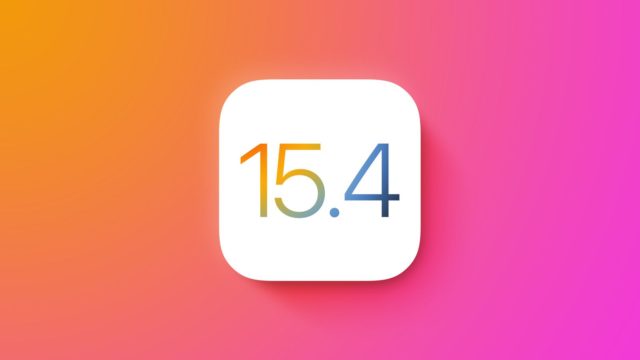
مسح النص مباشرة في الملاحظات
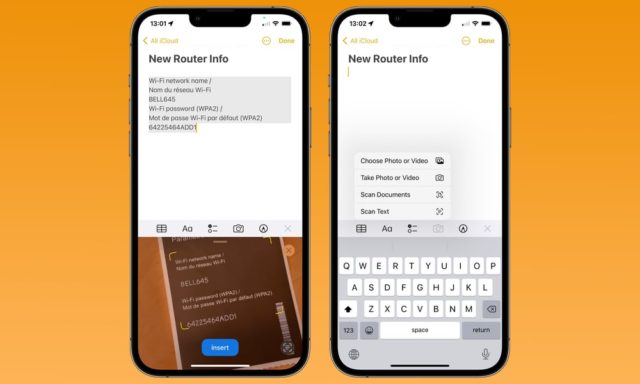
هناك العديد من تطبيقات تدوين الملاحظات إلا أن التطبيق الخاص بأبل لايزال الأفضل في نظر الكثيرين ونحن منهم بسبب بساطته وسهولة استخدامه ولكن هذا ليس كل شيء لأن تطبيق ملاحظات آبل يضم ميزات أخرى رائعة تم إضافتها في نظام iOS 15.4 مثل ميزة Live Text التي تتيح لك فتح الكاميرا بسرعة ومسح أي نص تراه ضوئياً على الفور في الملاحظة الحالية. إليك الطريقة:
- افتح تطبيق الملاحظات وأنشئ ملاحظة جديدة أو حدد ملاحظة موجودة.
- من شريط الأدوات أعلى لوحة المفاتيح، اضغط على زر الكاميرا.
- ضع المستند في مواجهة الكاميرا وانقر فوق مسح النص.
- سيتم إبراز النص المحدد حاليًا والذي ستتم معاينته أيضًا في ملاحظتك.
- إذا كنت ترغب في تحديد قسم مختلف من النص، فانقر فوقه في عرض الكاميرا.
- عندما يتم تحديد النص الذي تريد إضافته إلى ملاحظتك، اضغط على الزر “إدراج” في الجزء السفلي لإضافته إلى الملاحظة الحالية.
- يمكنك أيضًا النقر على “X” في الزاوية العلوية اليمنى من عرض الكاميرا إذا غيرت رأيك ولا تريد إدراج أي شيء.
سواء كانت ملاحظة مكتوبة بخط اليد أو إيصال أو عبوة منتج أو حتى لوحة بيضاء سيكون لديك طريقة رائعة لتسجيل المعلومات في تطبيق الملاحظات بصورة قابلة للتعديل.
أضف ملاحظات إلى كلمات السر في iCloud Keychain
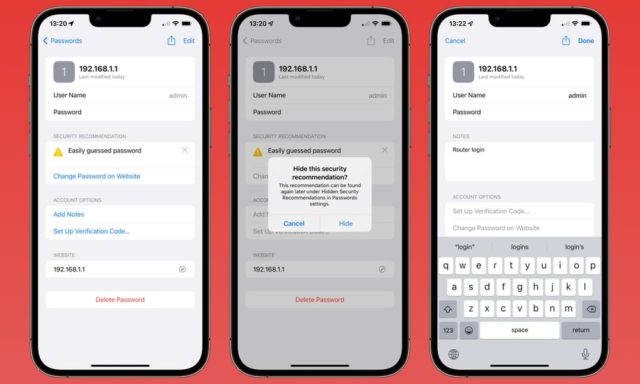
على الرغم من وجود بعض مديري كلمات المرور الرائعة تابعة لجهات خارجية، فإن مدير كلمات المرور لآبل iCloud Keychain يقوم بعمل جيد جدًا إذا كان كل ما تحتاجه هو مكان لتخزين وإدارة كلمات المرور الخاصة بك وخاصة مع بعض الميزات الجديدة المضافة في iOS 15 .
على سبيل المثال، يمكنك الآن استخدام مدير كلمات مرور أبل لتخزين بيانات اعتماد المصادقة ذات العاملين حتى أنه سيحذرك من كلمات المرور الضعيفة أو المخترقة، يمكنك أيضًا استخدامه حتى إذا لم تكن من مستخدمي الماك فهو متاح لأجهزة الكمبيوتر التي تعمل بنظام ويندوز.
مدير كلمات المرور من آبل ليس تطبيقًا مستقلاً، بدلاً من ذلك، ستجده في الإعدادات بالآي-فون، في قسم بعنوان كلمات المرور المحدّدة ومع iOS 15.4 من سوف تجد ميزتين إضافيتين تكملان مدير كلمات المرور المدمج من آبل حيث يمكنك أخيرًا إضافة ملاحظات إلى أي من كلمات مرورك وإخفاء أي توصيات أمنية لا تهمك وهذا يتيح لك التخلص من التنبيهات المزعجة لكلمات المرور التي لا يمكنك تغييرها أو الأماكن التي لا تهتم باستخدام كلمات مرور معقدة فيها.
ابدأ SharePlay مباشرة من تطبيقاتك المفضلة
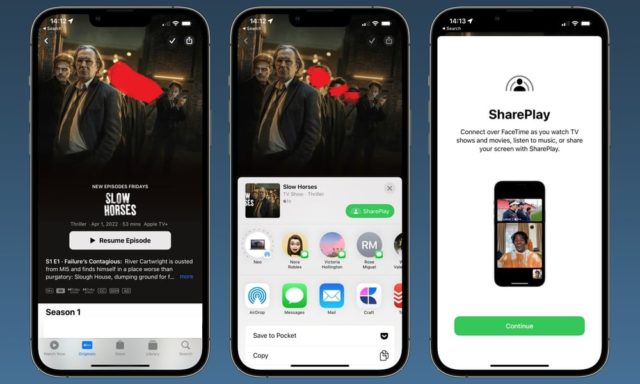
مع iOS 15.4، لا تحتاج إلى مكالمة FaceTime من أجل الاستمتاع بميزة SharePlay مع أصدقائك. الآن، يمكنك تشغيل الميزة مباشرةً من أي تطبيق مدعوم وللقيام بذلك، ابحث عن أي محتوى تريد مشاركته مثل فيلم أو برنامج في تطبيق Apple TV أو قائمة تشغيل في أبل ميوزيك ثم انقر فوق زر المشاركة.
إذا كان التطبيق والمحتوى متوافقين مع SharePlay، سوف ترى زر “SharePlay” الأخضر يظهر بشكل بارز فوق خيارات المشاركة المعتادة وعند الضغط عليه سوف يتم نقلك إلى خطوة اختيار جهات الاتصال التي تريد المشاركة معها ثم اضغط على بدء مكالمة FaceTime. بمجرد انضمام الجميع، سيتم تشغيل المحتوى الذي اخترته للجميع بشكل تلقائي.
فلاتر حلقات البودكاست
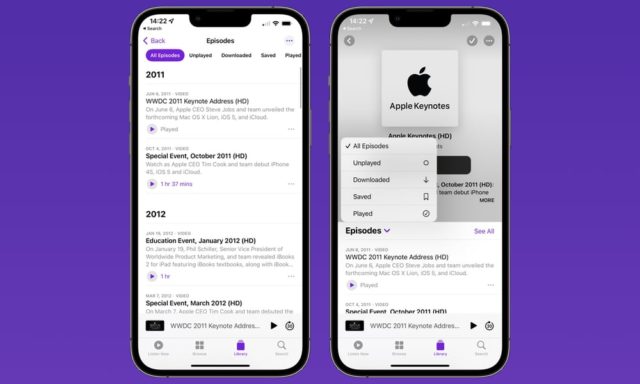
قامت آبل مع نظام التشغيل iOS 15.4 بتحسين تجربة البودكاست بشكل قوي مع فلاتر جديدة لمساعدتك على الانتقال بسرعة إلى الحلقات التي تريد مشاهدتها فقط.
وبمجرد اختيار بودكاست، يمكنك الآن استخدام الفلاتر لعرض الحلقات التي لم تقم بتشغيلها أو الحلقات قمت بحفظها أو تلك التي قمت بتنزيلها على الآي-فون ولاستخدام الفلاتر، اذهب لتطبيق البودكاست ثم المكتبة وبعدها اضغط على البرامج ثم انقر فوق المواسم أو الحلقات واختر فلترًا.
إدارة نطاقات بريد iCloud الإلكتروني المخصصة

قدمت أبل ميزة جديدة لمشتركي iCloud + وهي القدرة على استخدام نطاق بريد إلكتروني مخصص مع بريد iCloud ومن خلال تلك الميزة سوف تكون قادر على استخدام خمسة نطاقات مخصصة لإرسال واستلام البريد الإلكتروني بواسطة بريد iCloud لبدء استخدام نطاق البريد الإلكتروني المخصص، سوف تحتاج للذهاب للإعدادات ثم اضغط على اسمك أعلى الشاشة ثم iCloud وبعدها انقر فوق بريد iCloud.
المصدر:


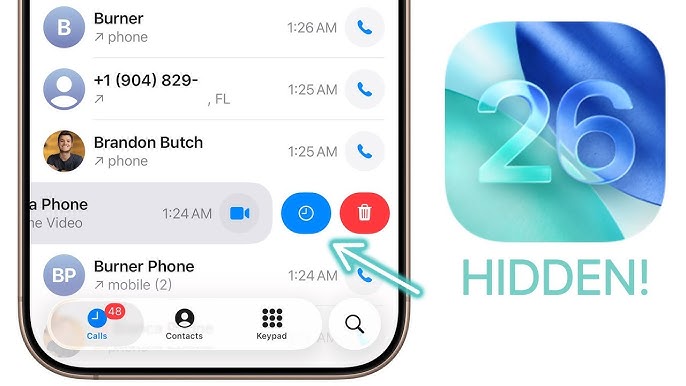
17 تعليق